파이썬 웹 프로그래밍 - 개발환경 세팅 - Docker(Window에 설치)
-
Windows 10 pro 아래 버전은 docker 설치 안되며, Docker toolbox를 설치해야 한다.
-
설치 후 cmd에서 > docker version 확인 -> Client / Server 둘다 확인 (powershell)
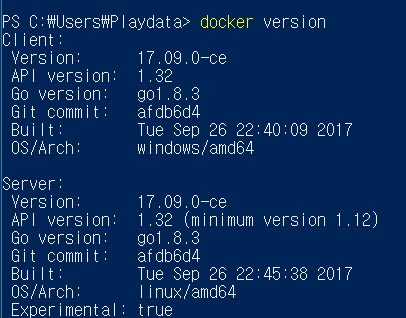
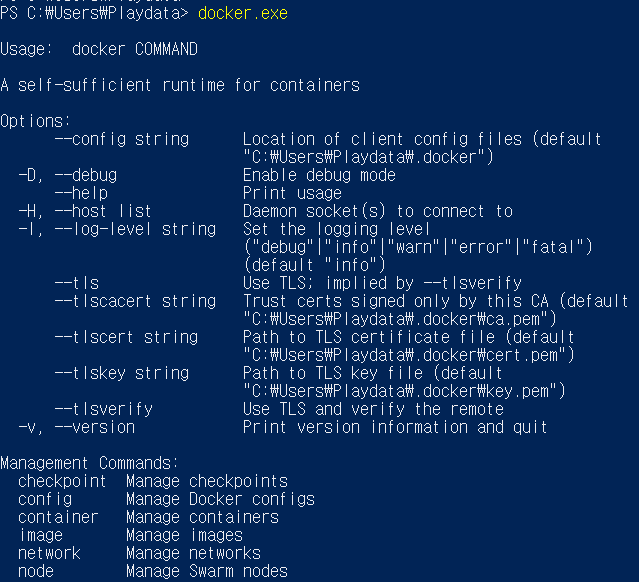
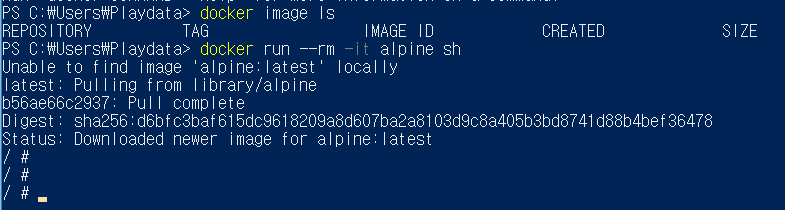
rm을 주는 이유 -> it는 옵션, alpine 이미지를 돌리는 sh명령을 돌리겠다 , exit하고 나가는 순간 컨테이너도 같이 삭제해라 라는 의미이다.
-> 우분투 환경으로 이미지 다운로드 및 접속, 쉘 커맨드 떨어짐

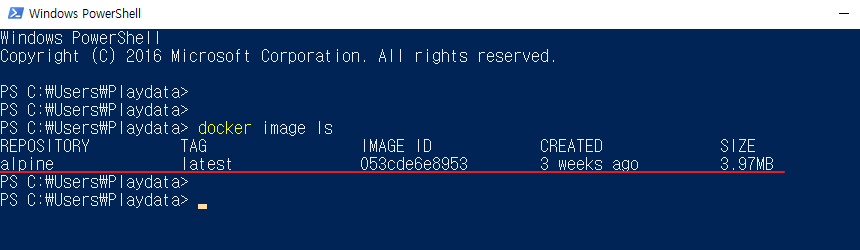
-> alpine 이미지를 가져와서 이미지를 run을 시키는데, sh라는 명령어를 실행시킨 것이다. size는 단지 3.97MB이며 이 리눅스 쉘 환경으로 들어가는데 host PC(윈도우)의 3.97MB 용량만 사용하는 것이다.
powershell 하나 더 띄워서 docker 이미지를 모니터링 해보기


# watch 'ls -lR'
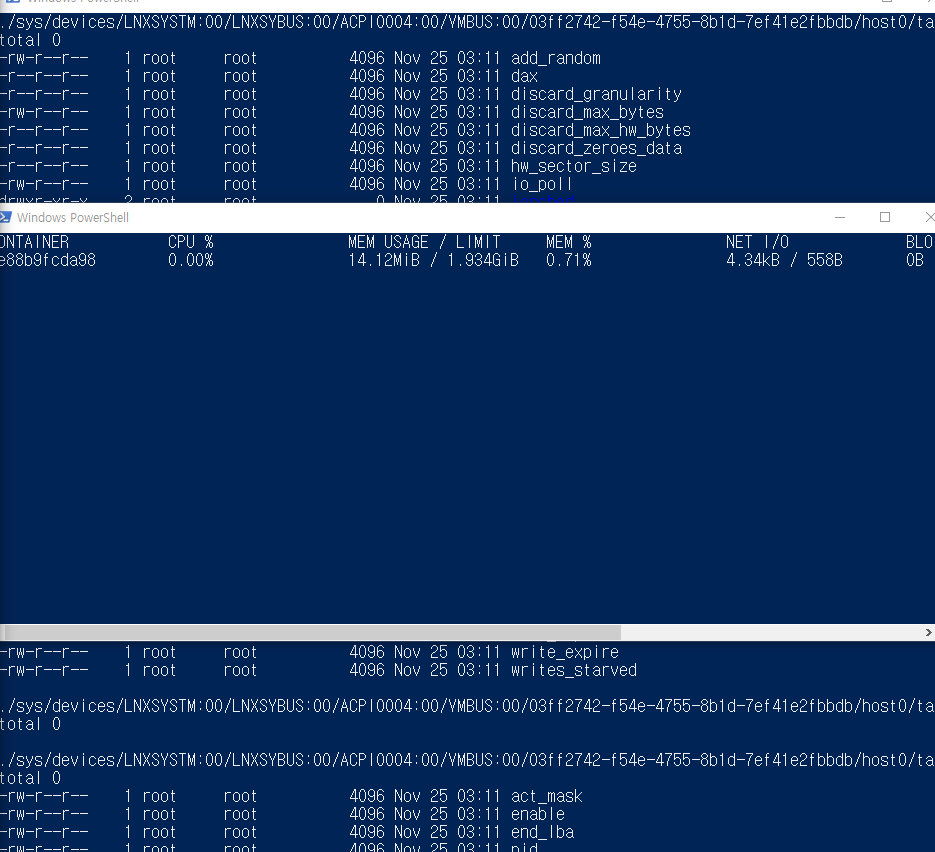

https://hub.docker.com/r/mcchae/xfce-pyenv/
docker compose 이용 ->
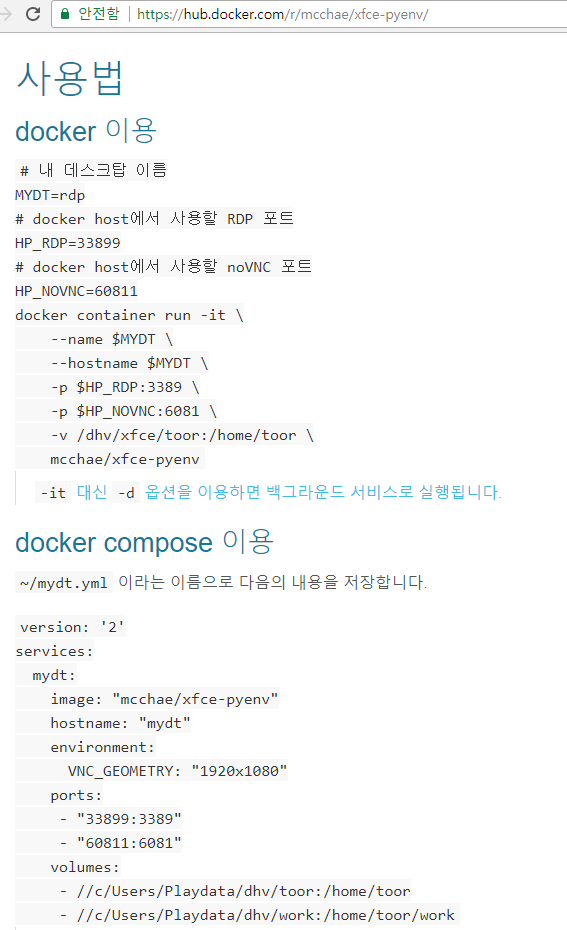
윈도우 경로에 docker compose 설정 파일 생성 및 확인 docker-compose.yml
아래 경로(c:\users\playdata에 docker-compose.yml 생성 (위 내용 복사)
> docker-compose.exe up
-> 파일명이 다를 경우 -f 옵션으로 파일명 지정

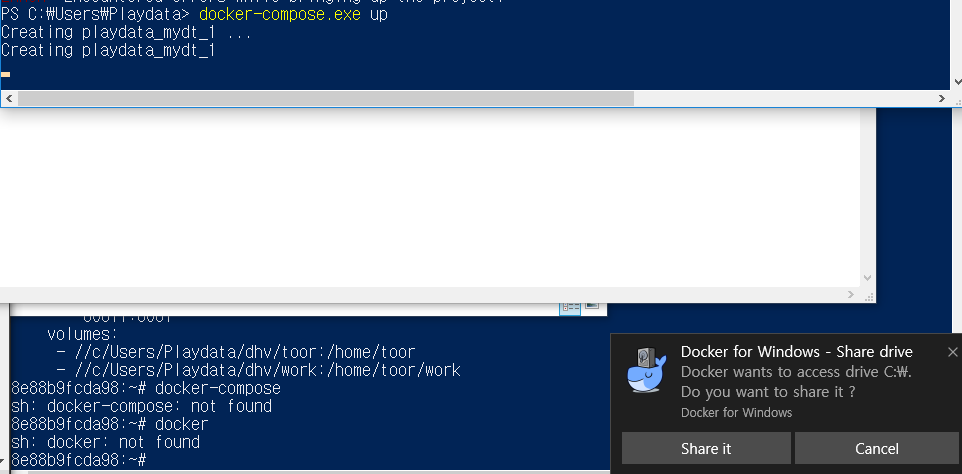
-> share it 클릭
사용자 계정 playdata 암호 설정 및 -> docker 세팅-> shared drives C apply 확인 -> File sharing 창에서 암호 입력
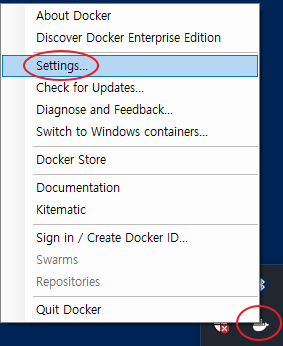
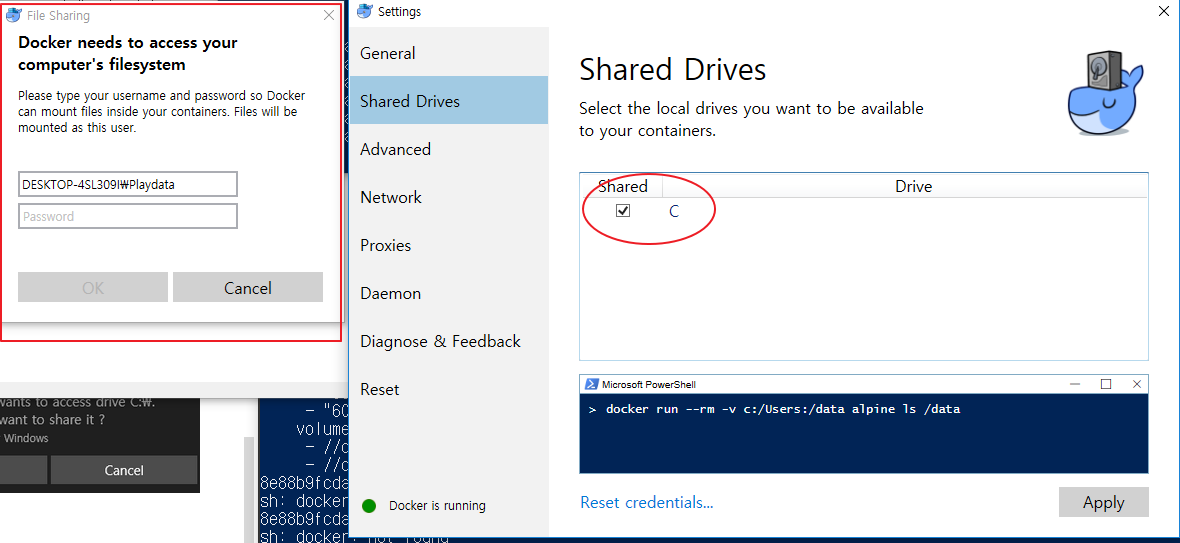
다운로드 진행 확인
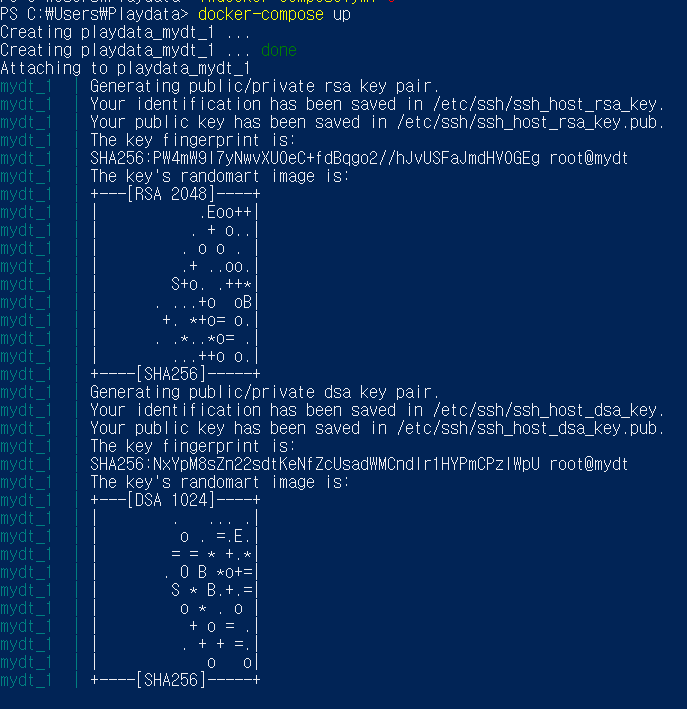
개발환경, docker는 백엔드, 개발환경을 docker로 만들어 놓은 컨테이너를 내 pc의 컨테이너에 다운로드 받는 것이다.
컨테이너가 열고있는 포트 : 3389 원격
포트포워딩
33889:3389 -> 원격 데스크탑
60811:6081 -> 웹 브라우저
volumes
자신의 host PC의 경로에 볼륨 저장 위치
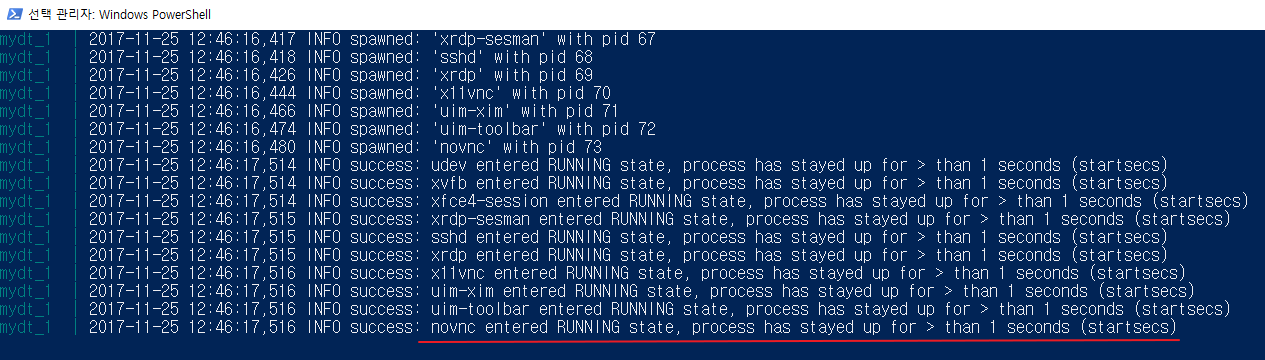
-> 정상적으로 실행 후 서비스 대기 상태
-> docker compose 프로세스 디버깅 모드
# docker-compose -d up //위 내용들이 백그라운드로 실행
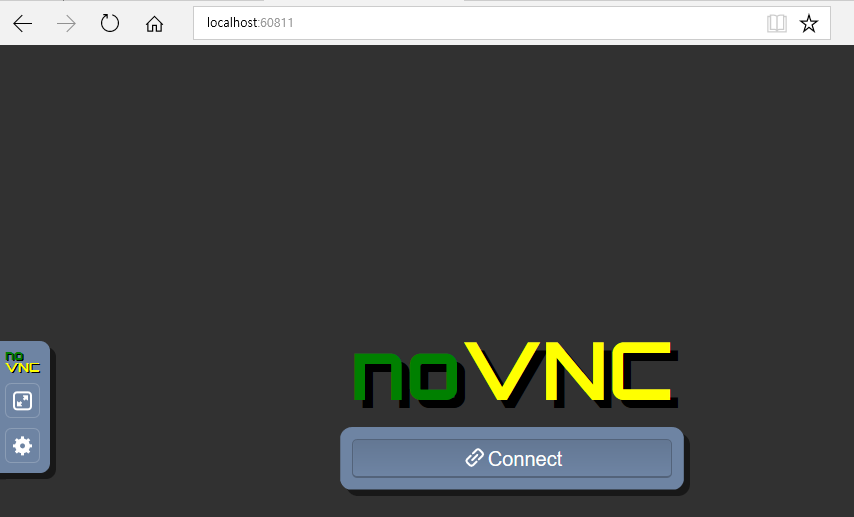
-> novnc 로 접속 하기 web 브라우저에서 원격 접속 -> connect 클릭
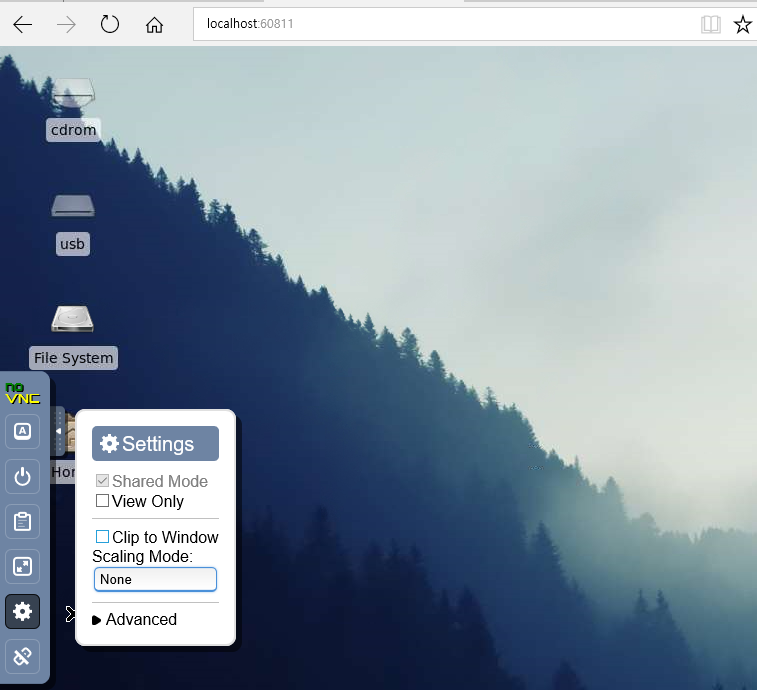
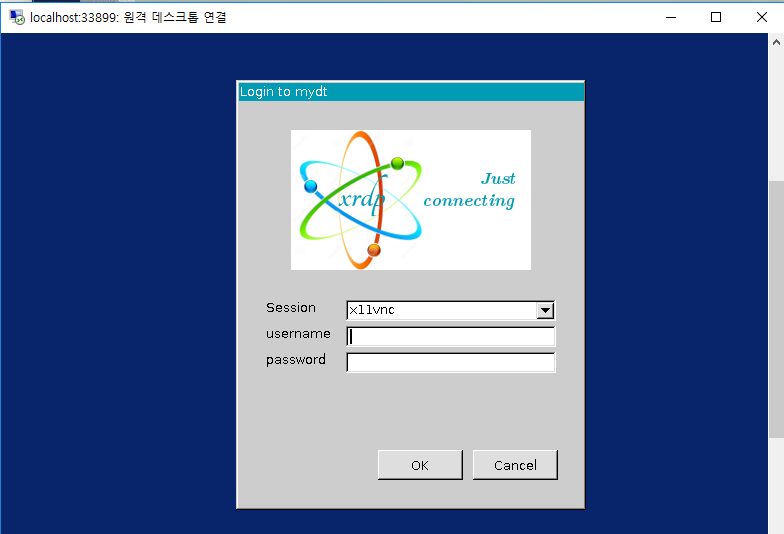
-> 원격 데스크탑으로 접속 id : toor / pw : r
-> novnc를 종료하고 해야 한다.
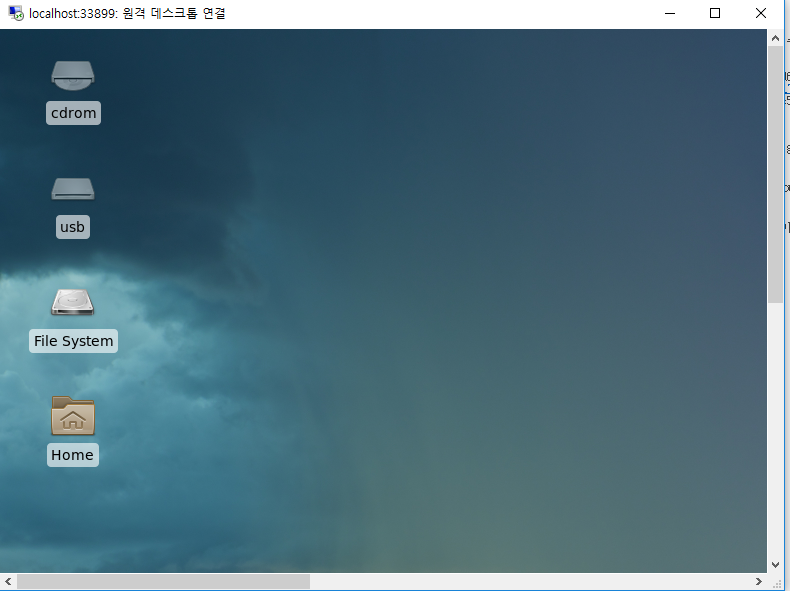
-> 원격데스크탑으로 접속된 것 확인
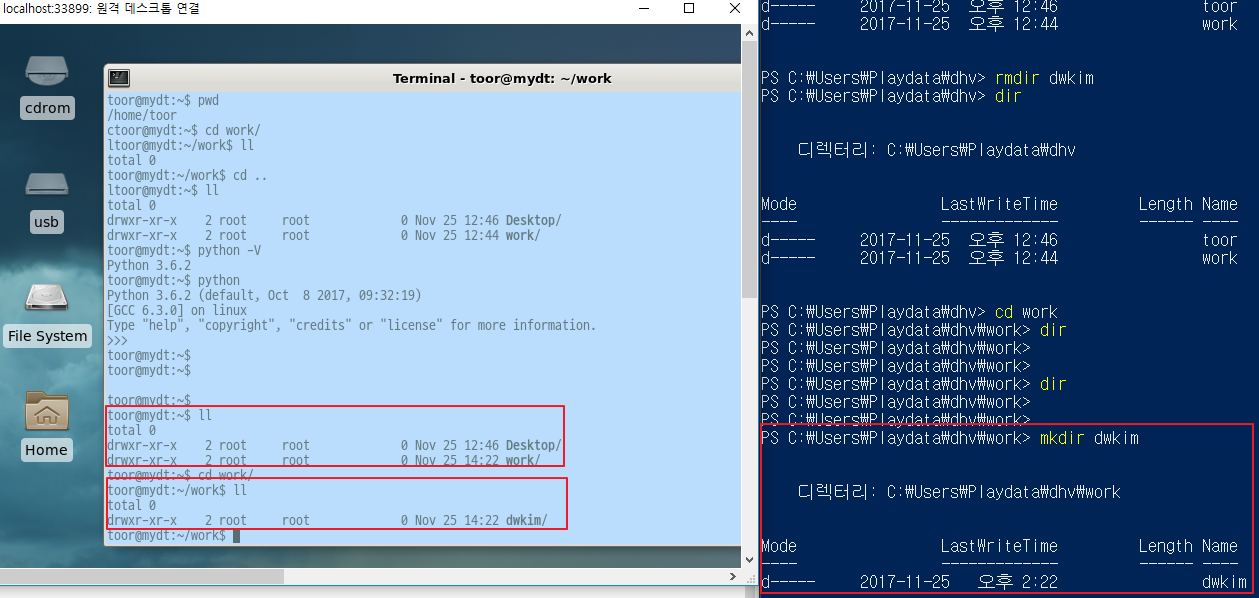
도커 컨테이너를 별도로 올린 것 개발환경인 우분투 os
즉 처음에 bash shell을 통해 실행한 것 하나, docker-compose로 실행한 것 하나 총 2개의 컨테이너 실행 중
-> powershell 에서 확인
> docker stats

-
pyenv
$ pyenv install --list // pyenv python 사용 가능 버전 출력
- anaconda : 머신러닝 작업 ㅅ시 디폴트 설치 통합 환경이며, 이런 환경도 pyenv 명령어로도 설치 가능

-> pyenv 명령을 이용해 가상개발환경 구성
개별적인 개발환경을 구축하여 사용하기위해 virtualenv를 통해 생성하는 것이고 뒤에 3.6.2는 버전, py3은 python 3버전을 사용하겠다라는 의미

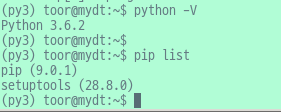

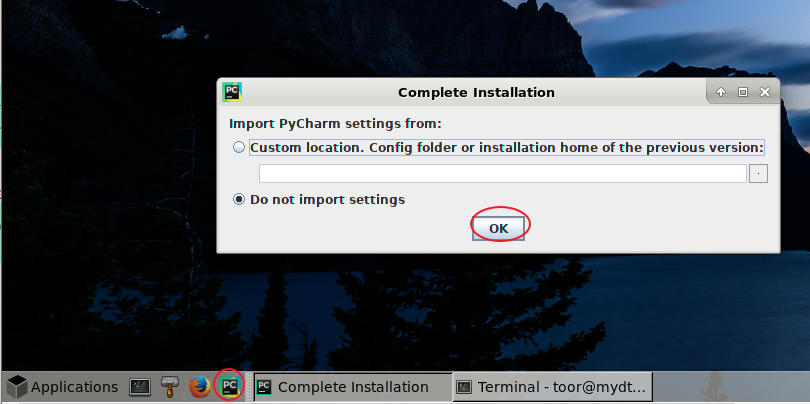
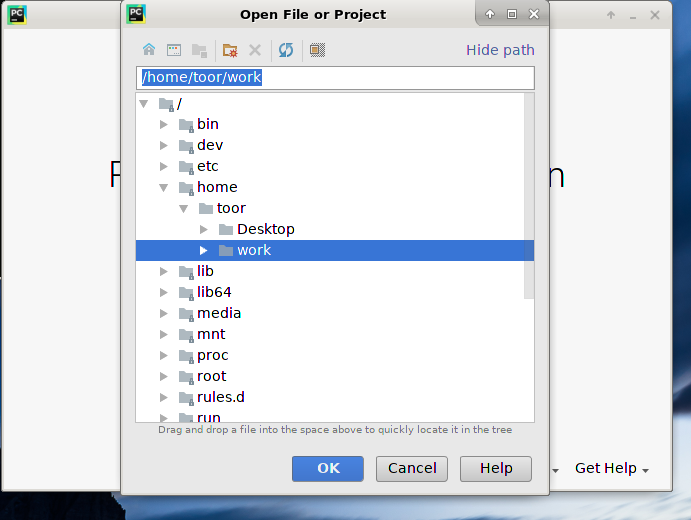
.env를 생성하여 두면
deactivate 후 다시 working 디렉터리에 접속 시 처음 yes 선택 하면 자동으로 개발환경이 activate가 된다
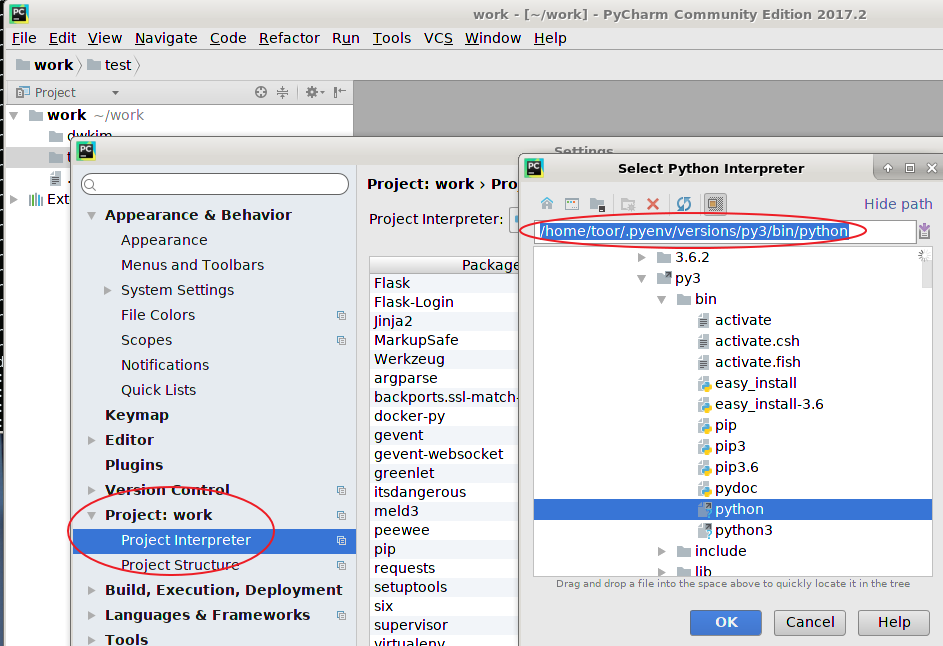
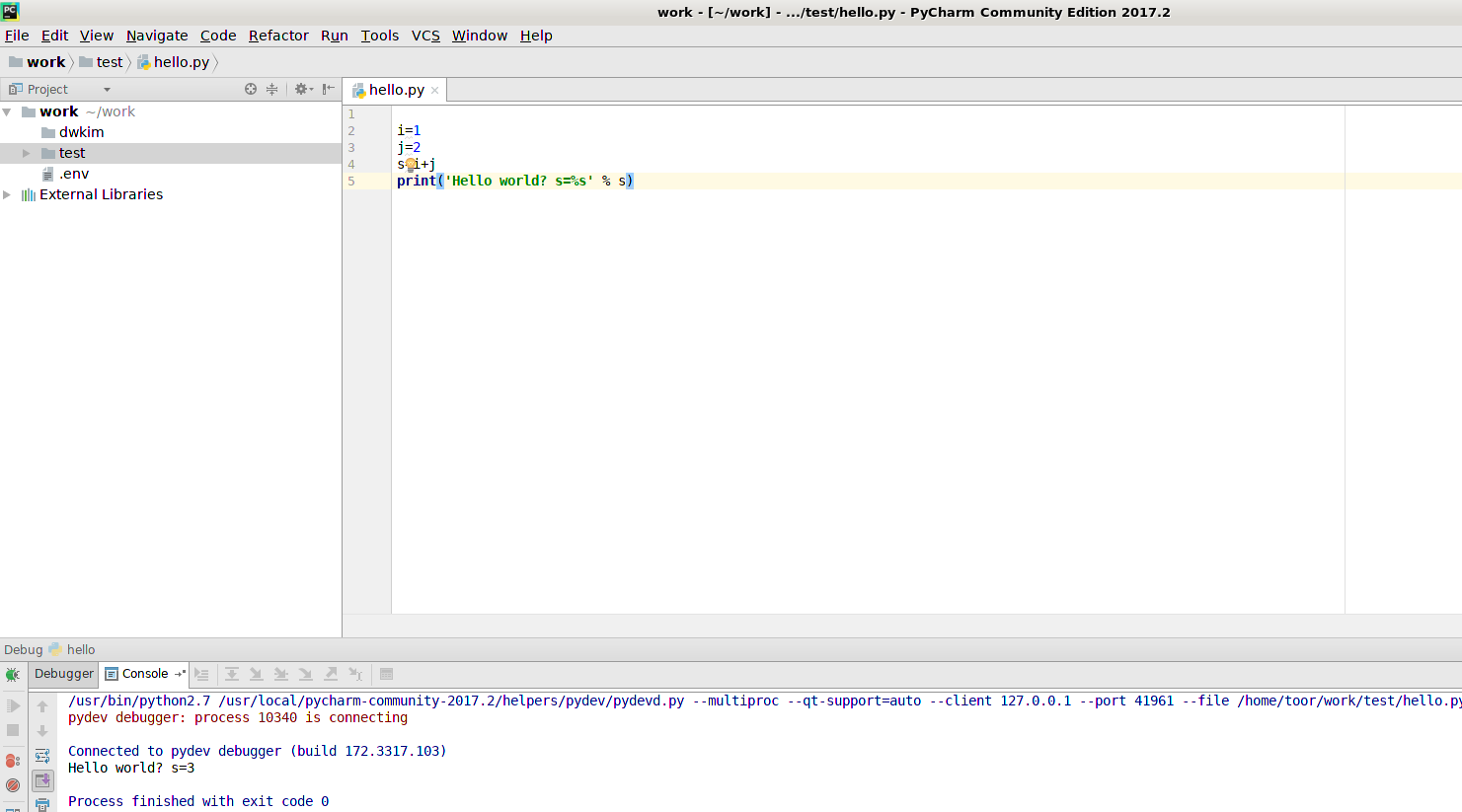
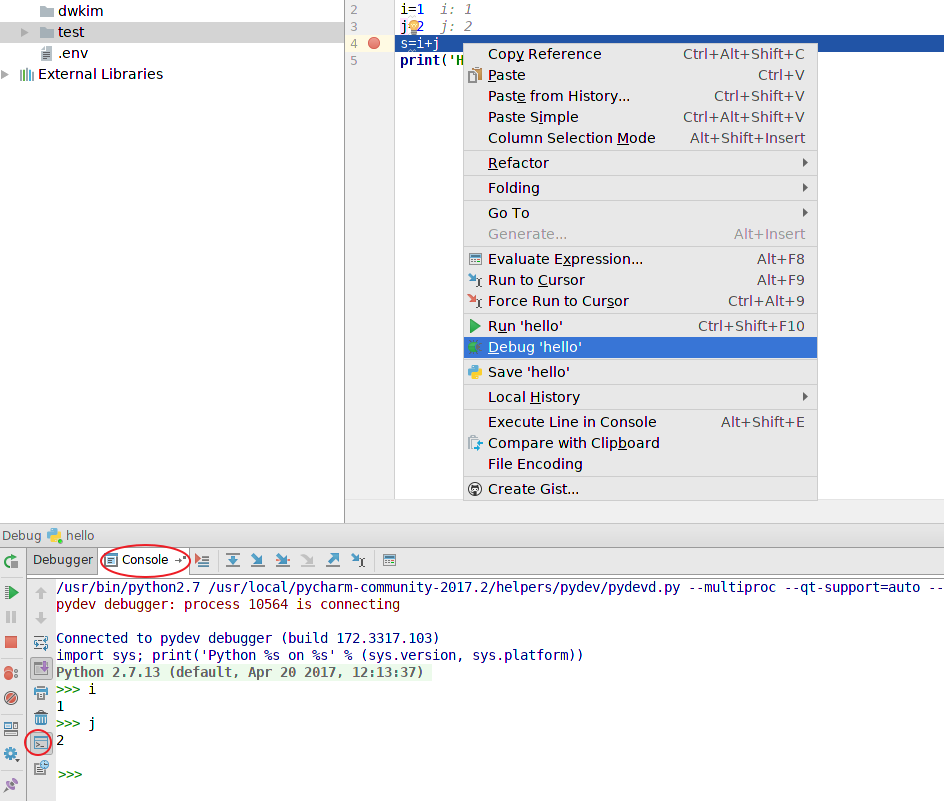
-> 컴파일 하면서 해당 라인에서 debug 모드로 상태 확인
-> Console 탭 클릭하여 휴지통 아래 커맨드창 그림 클릭 하면 이 상태에서 인터프리터가 동작한다. 즉 개발 시 어떤 라인에서 잘못됬는지 디버깅을 하며 진행 할 수 있다.
-
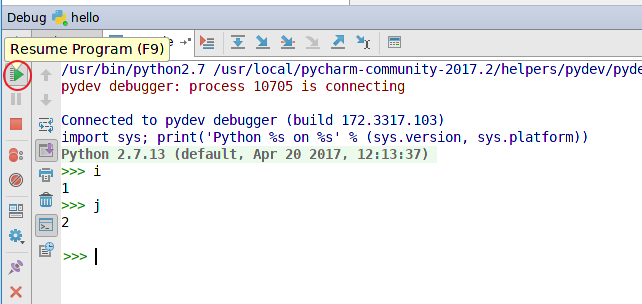
-> 또한 다시 프로그램을 돌리면
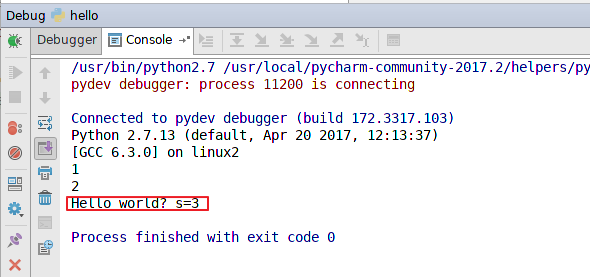
-> 마지막 라인 까지 실행하여 콘솔에 결과가 출력된다.
-
shebang code -> #1/usr/bin/env python -> 인터프리터 지정 (스크립트 작성 시 맨 첫줄에 지정)
위와 같이 주면 디폴트 파이썬 경로를 찾지만, 파이참안에서 설정에서 인터프리터 지정을 하였기 때문에 파이참 개발환경에서는 지정한 인터프리터로 동작한다.
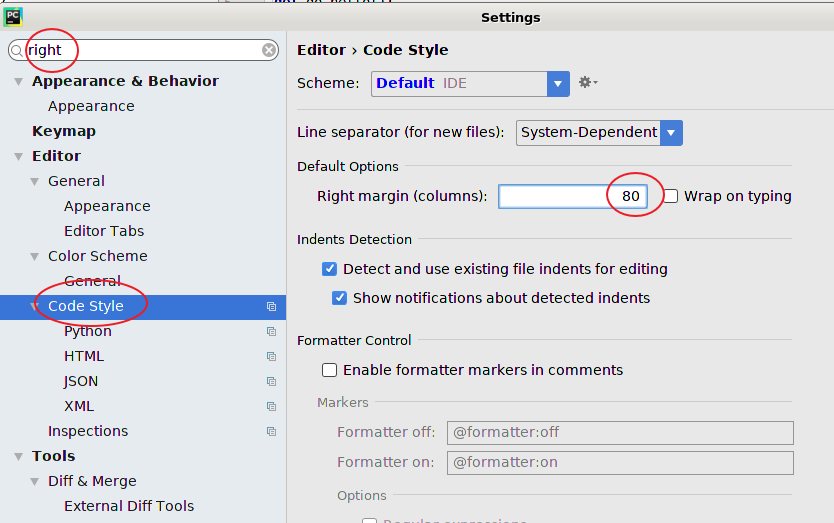
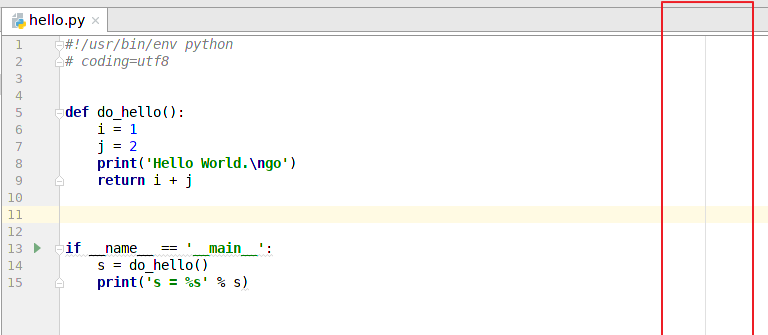
if __name__ -> 테스트


*ipython : 파이썬 확장
web에서 파이썬 환경이 도는 것
, ipython notebook이 jupyter로 바뀌면서 jupyter notebook이라 한다.
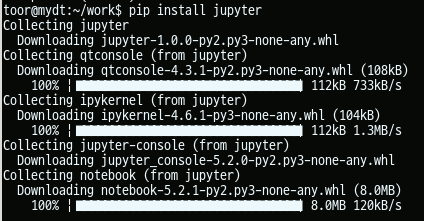
'Docker' 카테고리의 다른 글
| Redis container 다운 및 바로 실행하기 (0) | 2020.08.26 |
|---|---|
| VMware Workstation and Hyper-V are not compatible. Remove the Hyper-V role from the system before running VMware Workstation (0) | 2020.08.26 |
| windows 10 docker에서 우분투 다운로드 (0) | 2020.08.25 |
| pusher port 변경하기 (docker) (0) | 2020.07.17 |
| Docker 에러 유형 정리 (0) | 2020.04.22 |